发布时间:2023-10-07 10:44:43来源:JQDEMO.COM
有很多朋友还不知道CorelDRAW2020怎么插入页面,所以下面小编就讲解了CorelDRAW2020插入页面的相关教程,有需要的小伙伴赶紧来看一下吧,相信对大家一定会有所帮助哦。
CorelDRAW2020怎么插入页面?CorelDRAW2020插入页面教程
1、打开【CorelDRAW2020软件】,新建【空白文档】,如下图所示。

2、点击【布局】,点击【插入页面】,如下图所示。

3、设置页码数:【1】,点击【之后】,选择【A4】,点击【OK】即可,如下图所示。

4、这样就插入了一页,如下图所示。

5、另一种方法,点击页1前面的加号,如下图所示。

6、也可以插入一页,如下图所示。

上面就是小编为大家带来的CorelDRAW2020怎么插入页面的全部内容,更多精彩教程尽在JQ下载站。

CorelDraw2020矩形怎么填充斜线 CorelDraw2020矩形填充斜线的方法

CorelDRAW2020怎么绘制自行车图标 CorelDRAW2020绘制自行车图标的方法

CorelDraw2020裁剪图片怎么弄 裁剪图片操作方法介绍

CorelDraw2020如何导出jpg图片 导出jpg图片方法介绍

coreldraw2020怎么改变界面颜色 改变界面颜色方法介绍

CorelDraw2020怎么应用箭头形状工具 箭头形状工具应用方法

CorelDraw2020怎么绘制平行线条 绘制平行线的操作方法

CorelDraw2020中怎么填充图形 填充图形的方法有哪些

CorelDraw2020怎么绘制弧线 绘制弧线的具体操作方法

CorelDraw2020怎么全部解锁 全部解锁的具体操作方法

CorelDraw2020怎么设置自动备份文件 设置自动备份文件教程

CorelDraw2020怎么裁剪图片 剪辑图片的操作流程

CorelDraw2020怎么去掉背景图案 去除背景图案方法有哪些

CorelDraw2020怎么设置打散图形 设置图形分散的方法有哪些
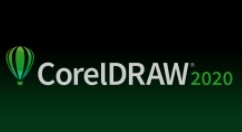
CorelDraw2020怎么移动复制图形 移动复制图形的方法有哪些

CorelDraw2020怎么添加字体 添加字体的方法有哪些

CorelDraw2020怎么选中多个图形 选择多个图形的方法有哪些

侠客梦
306.68MB | 角色扮演

贪玩游戏盒子安卓版
356.6M | 休闲益智

无线电指挥官手机中文版
489.33MB | 枪战射击

至尊超级跑车
116.68MB | 体育竞技

梦幻足球世界2020
93.03 MB | 体育竞技

悠闲的小时光
146.81MB | 模拟塔防

星际探索模拟器
314.44MB | 角色扮演

世界大战游戏
282.31MB | 枪战射击

玄冰神器
113.17M | 挂机养成

抖音沙之城主
316.92M | 挂机养成

流星之刃侠义九州
未知 | 挂机养成

君天合击传奇
109.48M | 挂机养成

冰雪传奇挂机版
163.42MB | 挂机养成

四海传世攻速版
84.45M | 挂机养成

御灵铭文小极品
未知 | 挂机养成

火龙传奇单职业打金版手游
未知 | 挂机养成

2023-03-19
小红书笔记怎么发起PK 笔记发起PK方法介绍
华为pockets怎么唤醒小艺 唤醒小艺步骤分享
boss直聘怎样切换学生版 切换学生版方法介绍
一加9r怎么开启语音助手 开启语音助手方法介绍
云闪付退税计算器如何使用 退税计算器使用方法介绍
七猫免费小说如何查看本书评分 查看本书评分方法讲解
华为nova5iPro如何打开语音助手 打开语音助手方法介绍
七猫免费小说推送通知怎么开启 推送通知开启步骤一览
电脑怎么换输入法(电脑怎么换输入法中文)